4 Soluzioni utili per recuperare i promemoria da iPhone
 aggiornato da Boey Wong / 22 febbraio 2021 10:00
aggiornato da Boey Wong / 22 febbraio 2021 10:00Ho cancellato accidentalmente promemoria su iPhone e non riuscivo a ricordare cosa fossero. Dato che ho aggiornato il backup di iCloud e ho anche eseguito il backup sul mio laptop, ho pensato che avrei semplicemente ripristinato dal mio ultimo backup. Tuttavia, una volta completato il ripristino, i promemoria non sono ancora presenti. Qualcuno ha qualche idea su come recuperare i promemoria su iPhone?
Le Promemoria app è una delle app più utili sviluppate da Apple che consente agli utenti di organizzare la propria vita e lavorare nel giusto ordine.
Con questa app,
- È possibile creare data e ora o notifiche basate sulla posizione;
- Puoi visualizzare i tuoi promemoria per elenco o programma;
- Puoi cercare promemoria specifici;
- Puoi aggiornare automaticamente tutti i tuoi dispositivi e calendari usando Calendar, Outlook e iCloud;
- È possibile creare e organizzare più elenchi e riordinare le attività.
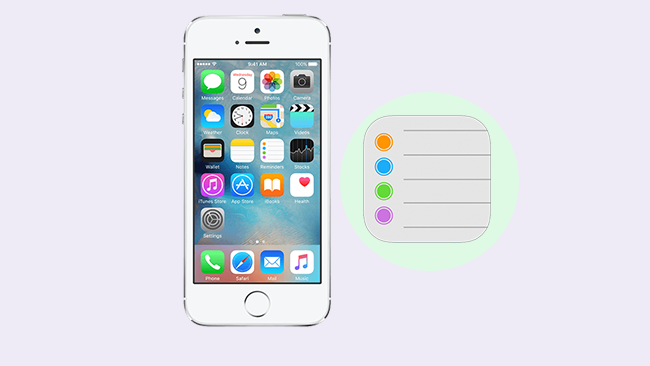
Per questo motivo, sempre più fan della Apple si girano per usare Promemoria per gestire la loro vita quotidiana.
Però, i
Potresti perdere i promemoria per vari motivi, come l'errore di aggiornamento di iOS, l'iPhone danneggiato / incidente / perso, o cancellare i promemoria su iPhone per sbaglio.

Elenco delle guide
1. Ripristina i promemoria per iPhone da una versione precedente
Tieni presente che diverse cose accadono quando ripristini una versione precedente dei tuoi calendari e promemoria:
- Le tue impostazioni di condivisione vengono cancellate. Puoi condividere nuovamente i calendari e i promemoria oppure puoi chiedere al proprietario di condividerli di nuovo.
- iCloud annulla e ricrea tutti i tuoi prossimi eventi in programma, quindi invia di nuovo gli inviti per te.
Seguendo questi passaggi per ripristinare i promemoria mancanti:
Passo 1 Accedi a icloud.com sul tuo computer e poi fai clic Impostazioni profilo.

Passo 2 Scorri verso il basso e fai clic Ripristina calendari e promemoria.
Passo 3 Clicchi Ripristinare accanto alla data precedente alla cancellazione dei tuoi promemoria.
Passo 4 Clicchi Ripristinare di nuovo per confermare. Al termine del ripristino, riceverai una notifica via email all'indirizzo registrato su file con il tuo ID Apple.

2. Recupera promemoria con iTunes
Se desideri utilizzare iTunes per gestire i tuoi dati iOS, questo metodo potrebbe essere una buona scelta per te. iTunes ti consente di trasferire i dati tra i tuoi dispositivi iOS senza ostruzioni.
In questo modo puoi scegliere il modo più comodo per eseguire il backup o ripristinare i dati seguendo semplici passaggi.
Passo 1 Avvia iTunes sul tuo computer e collega l'iPhone al computer.
Passo 2 Fai clic sull'icona del dispositivo nella parte superiore quando viene visualizzata, quindi Sommario sul pannello di sinistra.

Passo 3 Clicchi Restore Backup nel I backup Sezione.
Passo 4 Seleziona un backup di iTunes che includa i tuoi video eliminati e Ripristinare.
Bene,
Cosa puoi fare se non vuoi usare un computer?
Se si desidera utilizzare un modo conveniente senza computer, è possibile provare a utilizzare iCloud.
3. Recupera promemoria con iCloud
Se hai già eseguito il backup dei dati dell'iPhone con iCloud, puoi ripristinare facilmente i tuoi dati dal file di backup senza computer.
Prima di tutto, devi resetta l'iPhone alle impostazioni di fabbrica, poi ripristina i promemoria per iPhone da iCloud.
Di seguito sono riportati i passaggi semplici per te:
Passo 1 Sul tuo iPhone, vai a Impostazioni profilo - Generale - Reset - Cancella tutti i contenuti e le impostazioni.

Passo 2 Accedi a iCloud e scegli un backup iCloud per configurare il tuo iPhone.

4. Recupera promemoria con FoneLab
Fortunatamente,
FoneLab iPhone Data Recovery è stato sviluppato appositamente per aiutare gli utenti a recuperare quasi tutti i tipi di file da iPhone / iPad / iPod o file di backup inclusi promemoria, note, foto, contatti, messaggi, allegati, messaggi vocali, calendari, registri delle chiamate e altro ancora.
Il software può:
- Recupera i file persi mantenendo intatti quelli correnti.
- Recupera i file cancellati da 19 diversi tipi di dati creati su questi dispositivi: iPhone 4 / 3GS, iPad 1 o iPod touch 4.
- Ripristina ed esporta otto tipi di dati persi da qualsiasi altro dispositivo iOS, incluso l'iPhone 8 e l'iPhone 8 Plus.
- Anteprima dei file di backup prima di ripristinarli.
- Offri tre modalità di recupero, puoi ripristinare i contatti da iCloud backup, backup di iTunes o dal dispositivo, nonché promemoria, note, foto, video e così via.
Con FoneLab per iOS, recupererai i dati persi / cancellati di iPhone, inclusi foto, contatti, video, file, WhatsApp, Kik, Snapchat, WeChat e altri dati dal tuo backup o dispositivo iCloud o iTunes.
- Recupera foto, video, contatti, WhatsApp e altri dati con facilità.
- Anteprima dei dati prima del recupero.
- iPhone, iPad e iPod touch sono disponibili.
Facciamo installare il software sul computer e seguiamo i passaggi seguenti per recuperare i promemoria persi dell'iPhone senza sostituire nulla. Fare clic sul collegamento in base al sistema operativo in esecuzione sul computer per avviarlo.
Opzione 1. Recupera dal dispositivo iOS
Passo 1 Avvia il software una volta che il computer ha terminato l'installazione e collega il tuo iPhone ad esso. Scegli iPhone Data Recovery dall'interfaccia.

Passo 2 Scegli Recupera dal dispositivo iOS sull'interfaccia FoneLab e fare clic Avvio scansione.

Passo 3 Il risultato della scansione sarà elencato in categorie, selezionare Promemoria sulla colonna di sinistra per visualizzare in anteprima i dettagli. Controlla quelli che vuoi recuperare e clicca Recuperare.
Opzione 2. Ripristina da iPhone Backup
Passo 1 Scegli Recupera dal file di backup di iTunes or Ripristina dal file di backup di iCloud sull'interfaccia FoneLab. Devi accedere al tuo account iCloud quando lo desideri Ripristina dal file di backup di iCloud.


Passo 2 Otterrai molti file di backup se devi scegliere. Seleziona quello che pensi possa contenere i promemoria persi e clicca Avvio scansione.

Passo 3 Visualizza i contenuti in anteprima. Quindi controlla gli articoli di cui hai bisogno e fai clic Recuperare. I promemoria recuperati verranno salvati sul tuo computer.
FoneLab iPhone Data Recovery non solo ti aiuta a recuperare i dati da iPhone, ma ti aiuta anche ripristinare senza password di backup iPhone. Scarica il software e prova.
Inoltre,
Può essere usato per salva i messaggi di Kik, foto, video su iPhone e ripristinare i dati dell'app su iPhone.
